Descrive dettagliatamente come configurare una regola Cloud Access Security Broker (CASB) per un criterio di protezione selezionato.
Prima di iniziare
Per configurare un criterio di protezione, è innanzitutto necessario aver creato un criterio di protezione. Per istruzioni specifiche su come creare un criterio di protezione, vedere Creazione di un criterio di protezione.
Passaggi di configurazione
- Passare a .
- Selezionare un criterio di protezione per configurare la regola CASB, quindi fare clic sulla scheda CASB.
- Nella scheda CASB della schermata Criteri di protezione (Security Policies) fare clic su + AGGIUNGI REGOLA (+ ADD RULE).
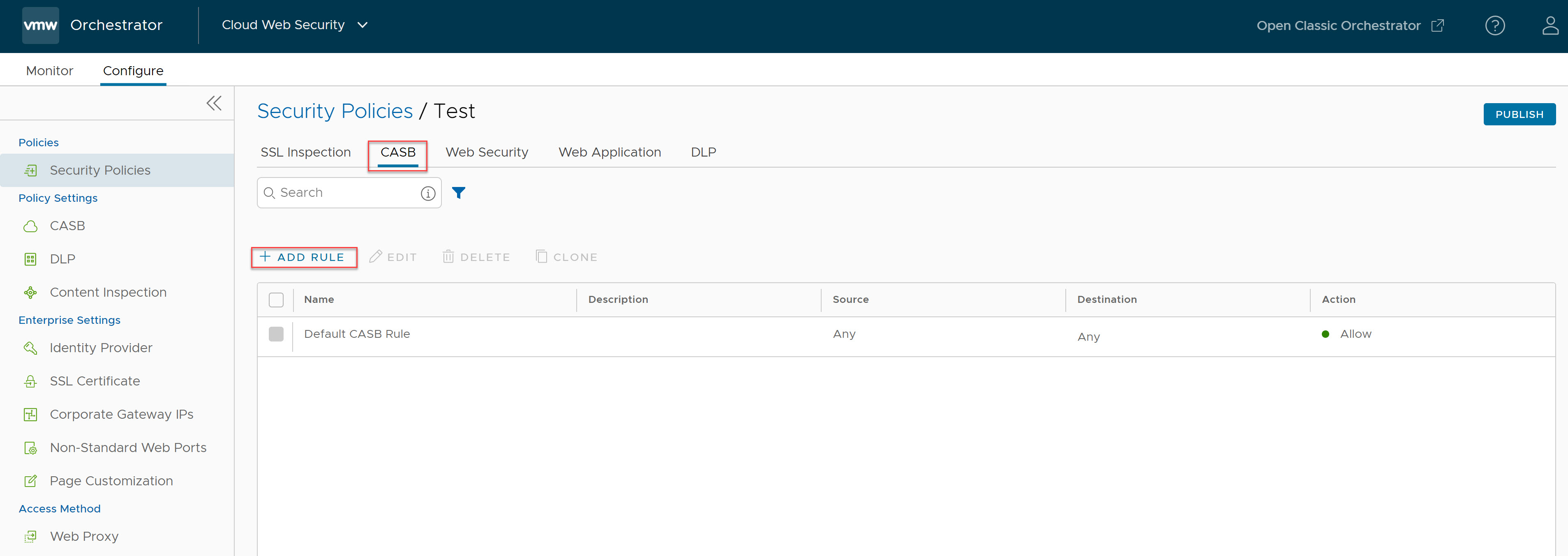
Viene visualizzata la schermata Seleziona origine (Select Source).
- Nella schermata Seleziona origine (Select Source), selezionare la casella di controllo Tutti gli utenti e i gruppi (All Users and Groups) per applicare la regola a tutti gli utenti e i gruppi oppure deselezionare tale casella di controllo per specificare utenti e gruppi.
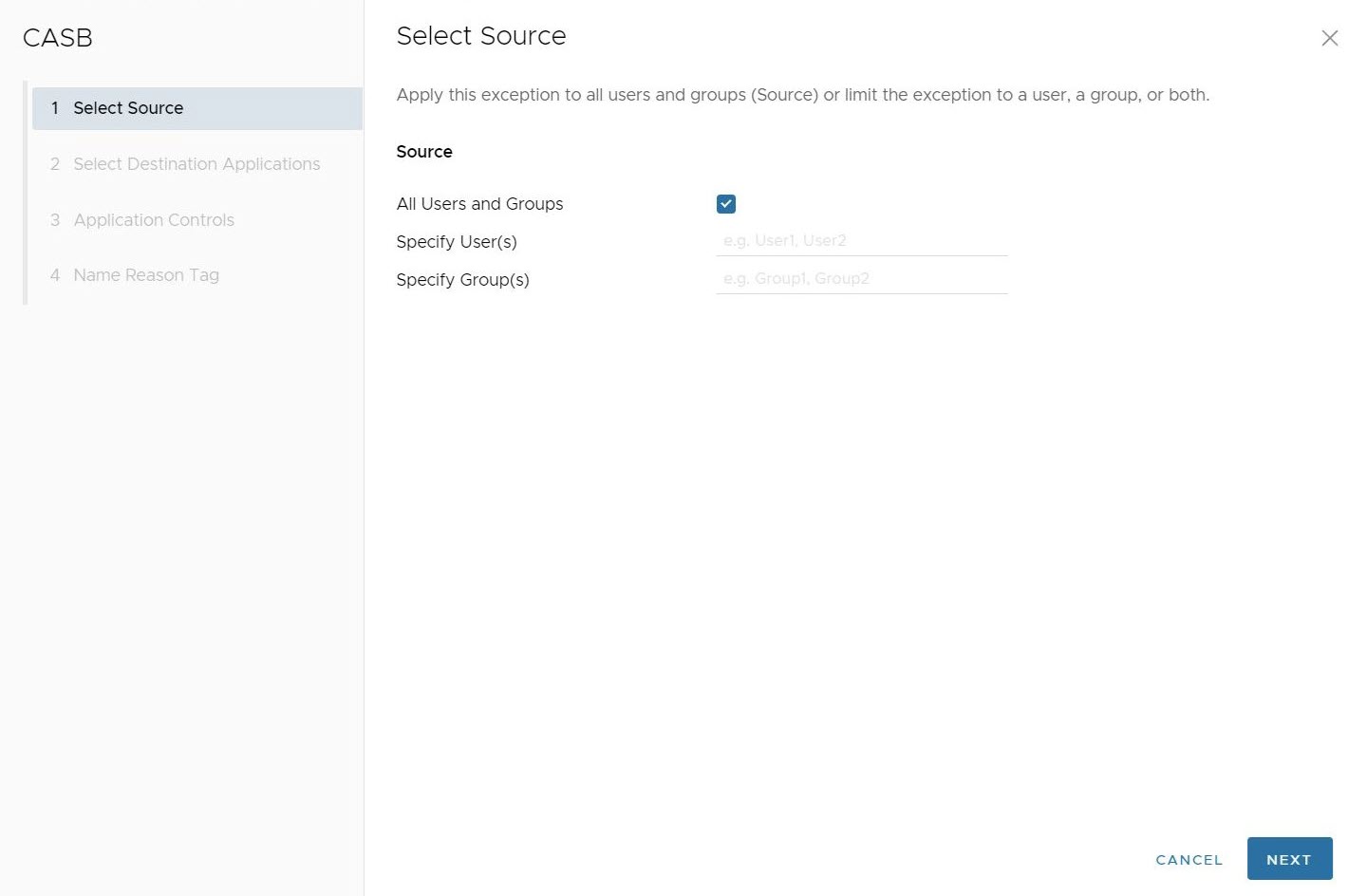 Nota: All Users and Groups (Tutti gli utenti e i gruppi) è l'unica opzione per i clienti che non dispongono di un provider di identità (IdP) come Workspace ONE o Azure Active Directory (AD) configurato per Cloud Web Security.Importante: Cloud Web Security deve essere configurato con un provider di identità (IdP) come Workspace ONE o Azure Active Directory (AD) affinché utenti e gruppi specifici funzionino.
Nota: All Users and Groups (Tutti gli utenti e i gruppi) è l'unica opzione per i clienti che non dispongono di un provider di identità (IdP) come Workspace ONE o Azure Active Directory (AD) configurato per Cloud Web Security.Importante: Cloud Web Security deve essere configurato con un provider di identità (IdP) come Workspace ONE o Azure Active Directory (AD) affinché utenti e gruppi specifici funzionino.Fare clic su Avanti (Next), viene visualizzata la schermata Selezionare le applicazioni di destinazione (Select Destination Applications).
- Nella schermata Selezionare le applicazioni di destinazione (Select Destination Applications) gli utenti possono configurare la regola del controllo CASB con una o più applicazioni che verranno applicate alla regola. La schermata di selezione consente agli utenti di ordinare le applicazioni in base al nome, alla categoria o al punteggio di rischio.
Nota: Nella parte inferiore della schermata, gli utenti possono configurare il numero di applicazioni mostrate contemporaneamente, fino a un massimo di 100. Il valore predefinito è 10. Gli utenti hanno anche la possibilità di visualizzare tutte le applicazioni o solo le applicazioni selezionate.
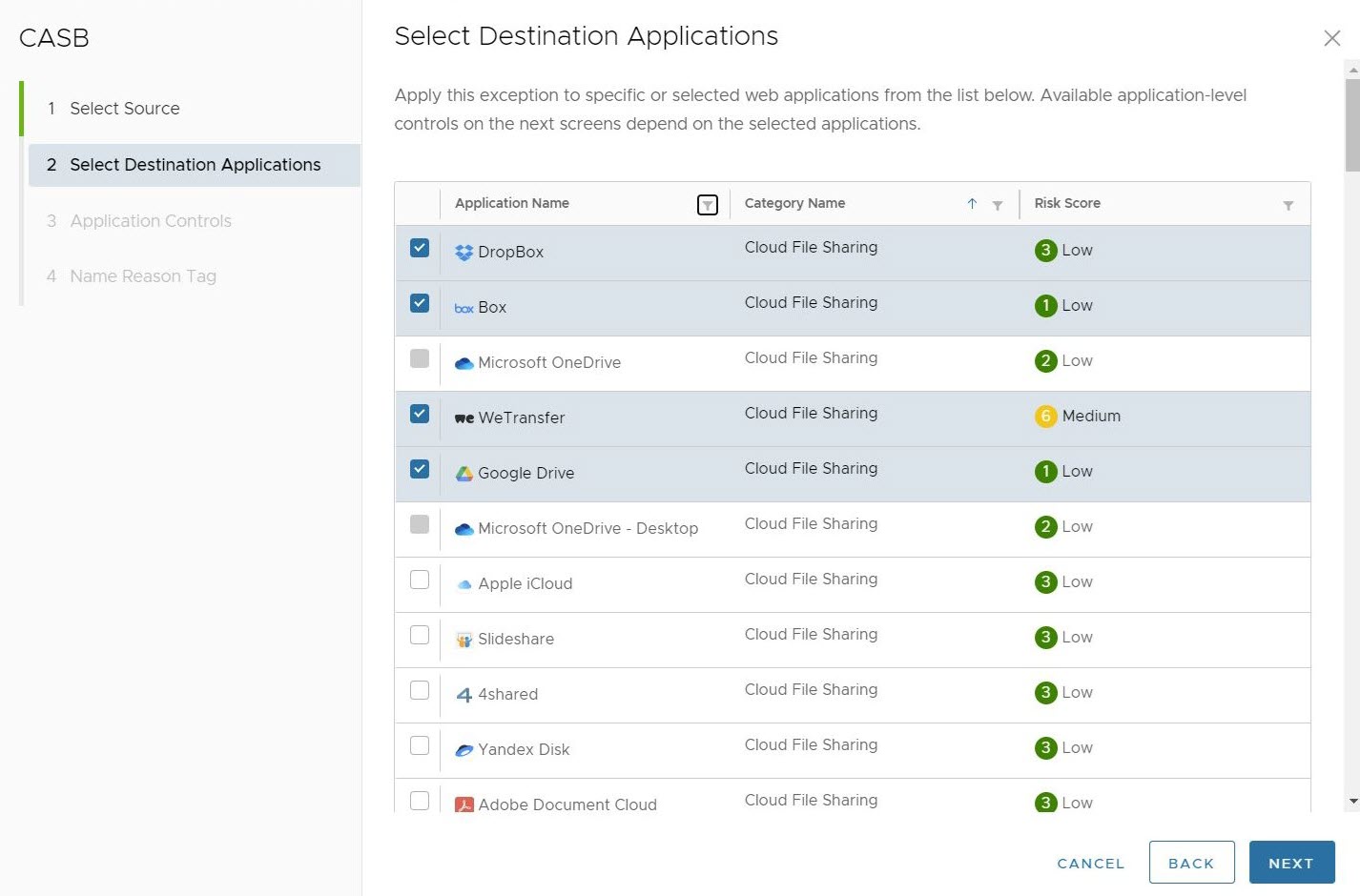
Dopo aver selezionato le applicazioni per questa regola del controllo CASB, fare clic su Avanti (Next).
- Nella schermata Controllo delle applicazioni (Applications Controls) gli utenti possono configurare azioni di controllo delle applicazioni per le applicazioni Web selezionate che possono essere bloccate o consentite. Questo include Accedi (Login), Carica (Upload), Scarica (Download), Cerca (Search), Modifica (Edit), Condividi (Share), Crea (Create), Elimina (Delete), Mi piace (Like) e Pubblica (Post). Gli utenti possono scegliere due percorsi per controllare le applicazioni selezionate:
- Gli utenti possono scegliere di bloccare tutti i controlli delle applicazioni, impedendo di fatto alle applicazioni selezionate di operare in qualsiasi modo sul browser del client.
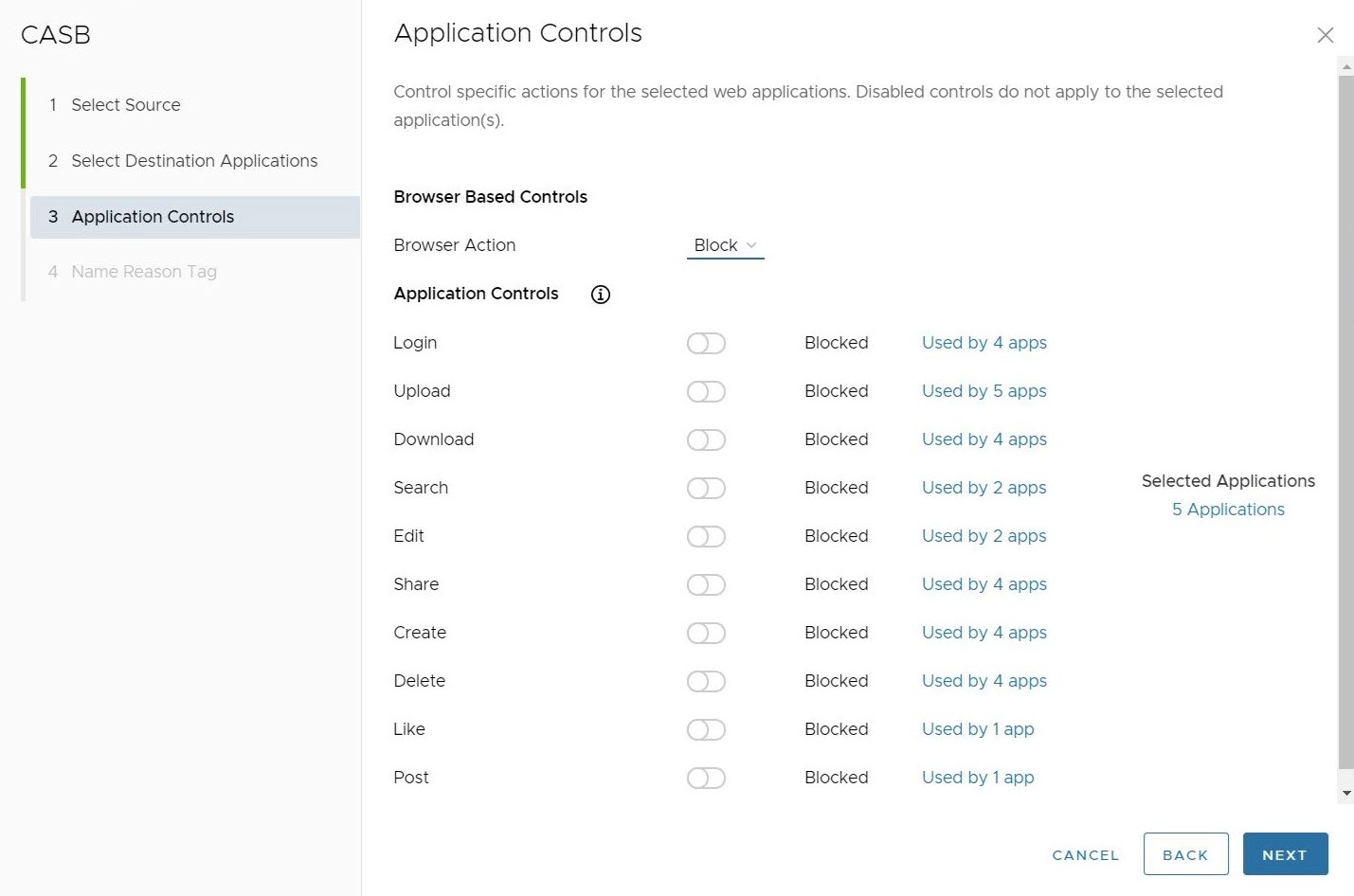
- In alternativa, gli utenti possono scegliere quali controlli sono bloccati e quali sono consentiti. In questo caso, il blocco di tutti i controlli delle applicazioni eccetto il download dei file.
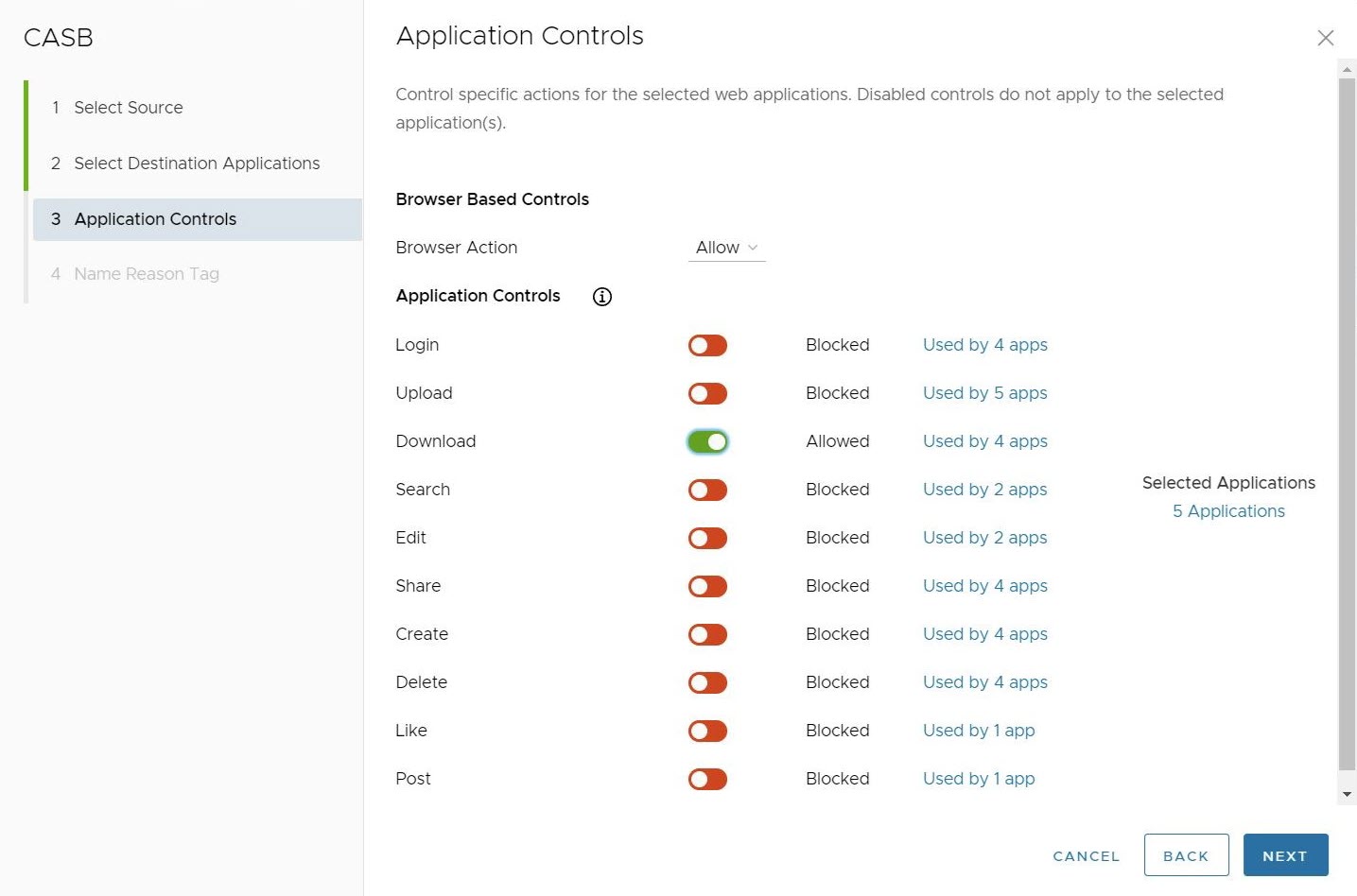
Nella schermata Controlli delle applicazioni (Applications Controls), gli utenti possono confermare quali applicazioni sono utilizzate da questa regola facendo clic su Applicazioni # (# Applications) sotto l'intestazione Applicazioni selezionate (Selected Applications) alla destra della schermata.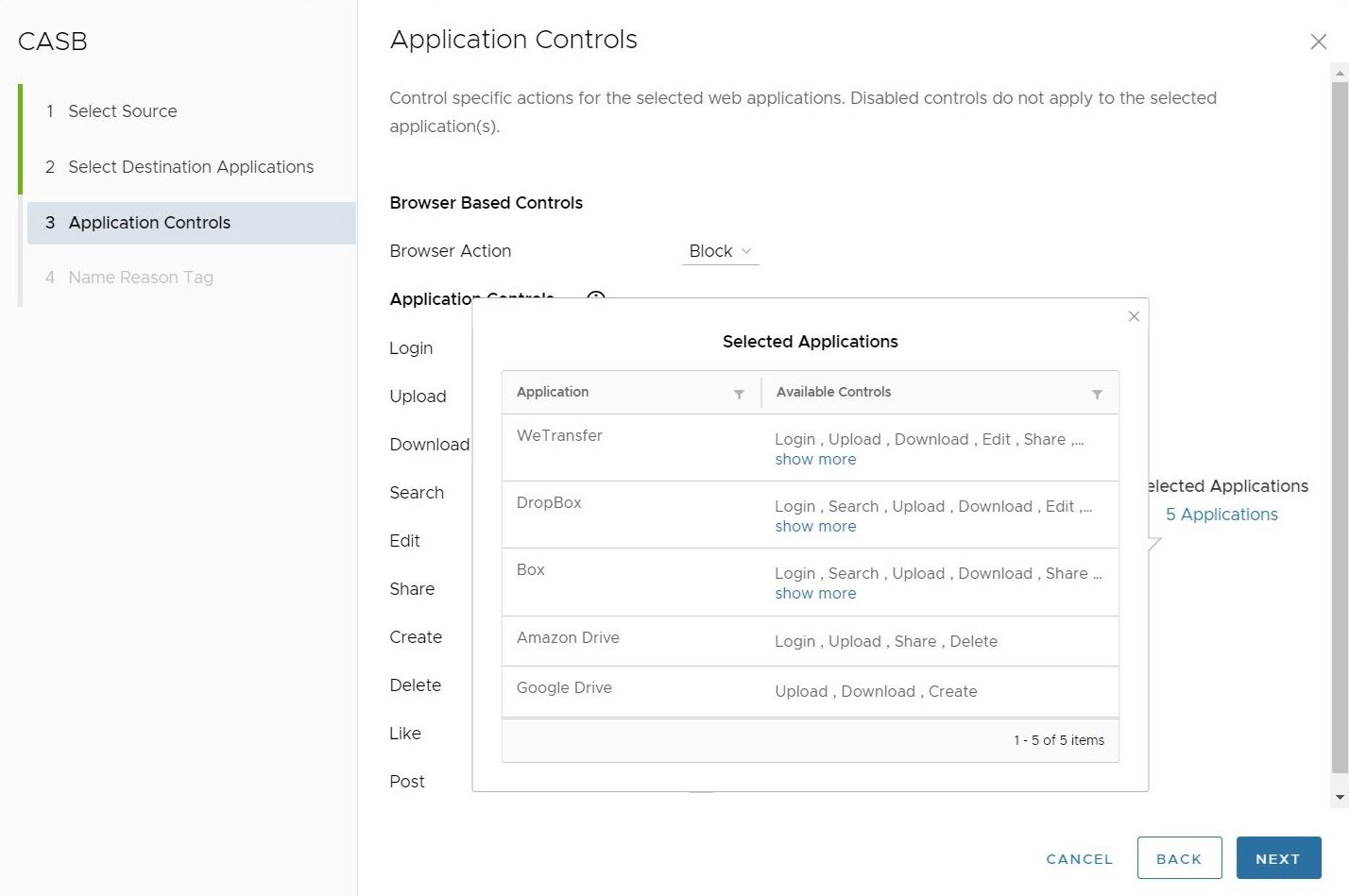 Gli utenti possono anche visualizzare quali applicazioni sono utilizzate da una regola specifica di controllo delle applicazioni facendo clic sul Usate da app # (Used by # apps) a destra di un determinato controllo delle applicazioni.
Gli utenti possono anche visualizzare quali applicazioni sono utilizzate da una regola specifica di controllo delle applicazioni facendo clic sul Usate da app # (Used by # apps) a destra di un determinato controllo delle applicazioni.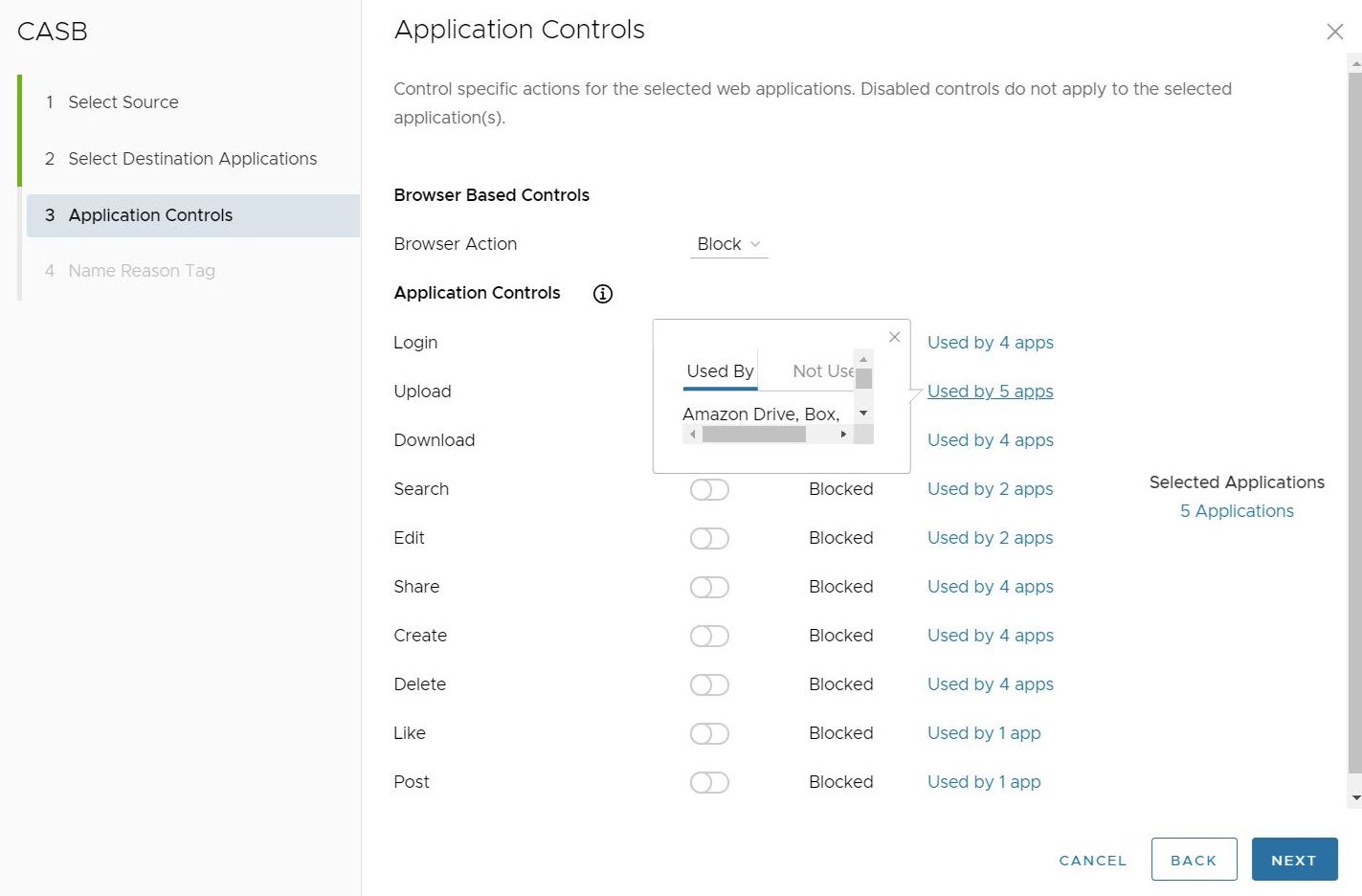
Dopo aver configurato il set di controlli delle applicazioni da applicare, fare clic su Avanti (Next).
- Gli utenti possono scegliere di bloccare tutti i controlli delle applicazioni, impedendo di fatto alle applicazioni selezionate di operare in qualsiasi modo sul browser del client.
- Nella schermata Tag motivo nome (Name Reason Tag), configurare un Nome regola (Rule Name) univoco (obbligatorio), Tag (Tags) (se utilizzati), Motivo (Reason) (se necessario), e una posizione per la regola nell'elenco delle regole CASB (le opzioni sono "Inizio elenco (Top of List)" o "In fondo all'elenco ("Bottom of List")).
Nota: Il campo Posizione (Position) indica la posizione della regola nell'elenco delle regole CASB.
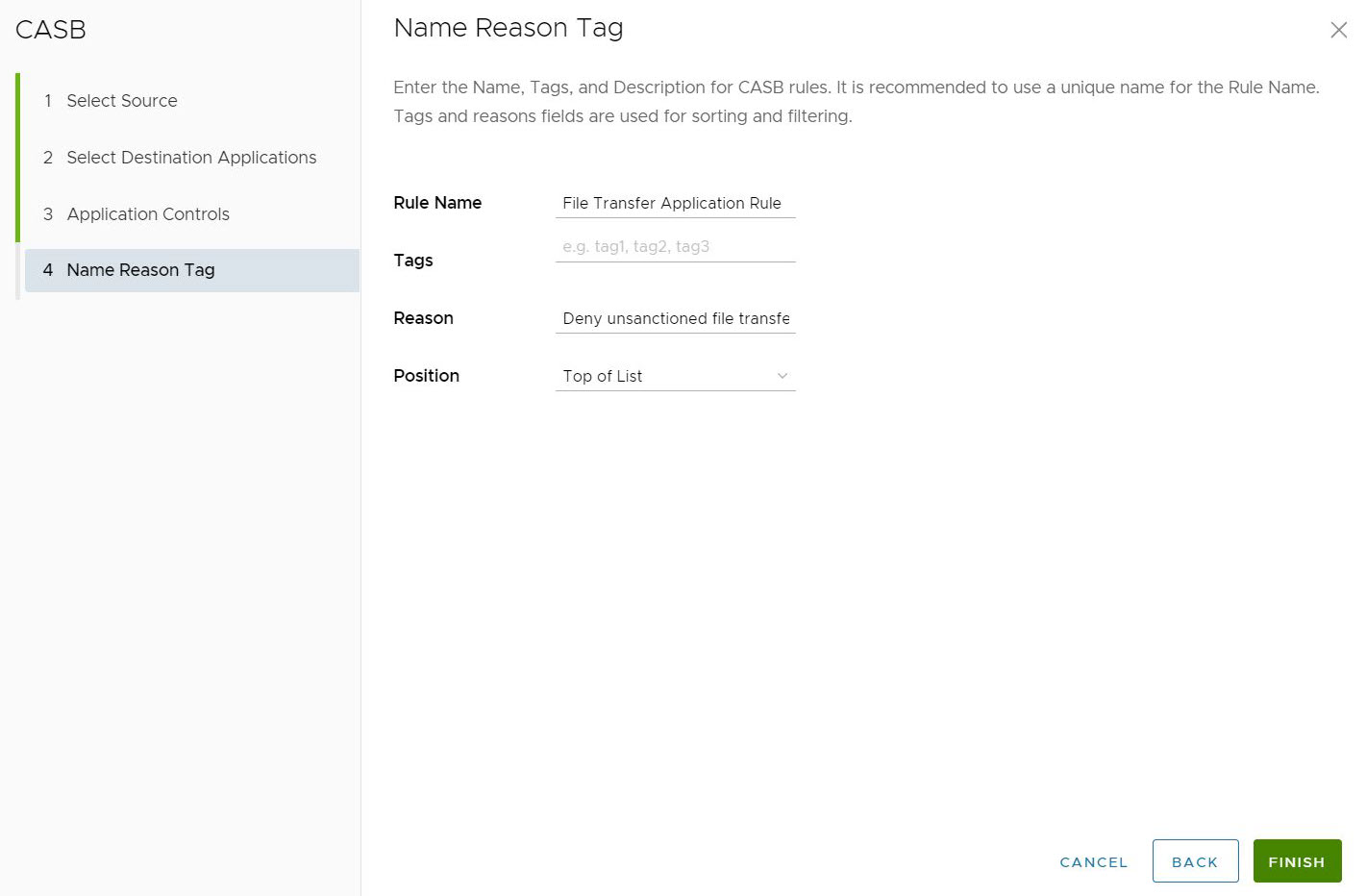
- Fare clic su Fine (Finish). Viene creata una regola CASB per le applicazioni selezionate. Per applicare la regola di controllo CASB al traffico, fare clic su Pubblica (Publish).
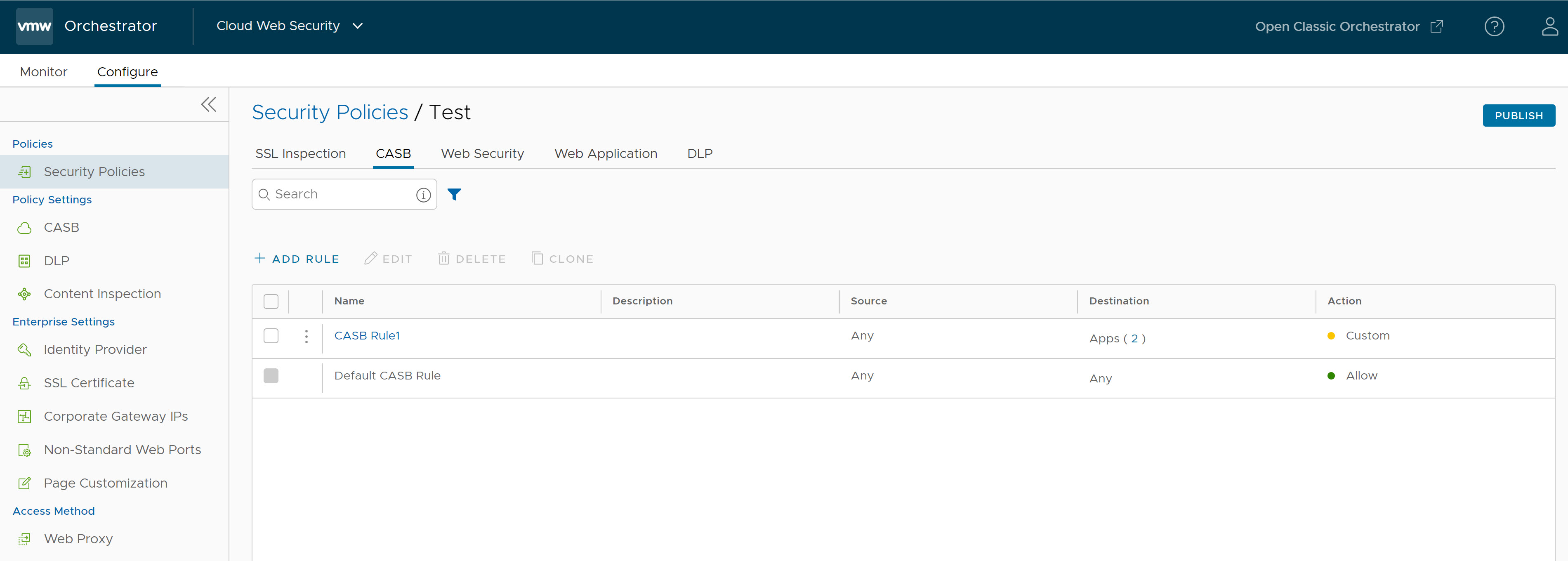 Nota: Orchestrator richiede fino a cinque minuti per pubblicare correttamente le nuove regole.
Nota: Orchestrator richiede fino a cinque minuti per pubblicare correttamente le nuove regole.Dopo la pubblicazione, una regola può essere modificata e ripubblicata secondo necessità nello stesso modo in cui è stata modificata in precedenza.
Nota: La regola CASB predefinita non può essere modificata o cambiata in alcun modo. - Dopo aver pubblicato il criterio di protezione, gli utenti possono Applicare il criterio di protezione.
Per ulteriori informazioni sulle impostazioni aziendali CASB, vedere Cloud Access Security Broker.